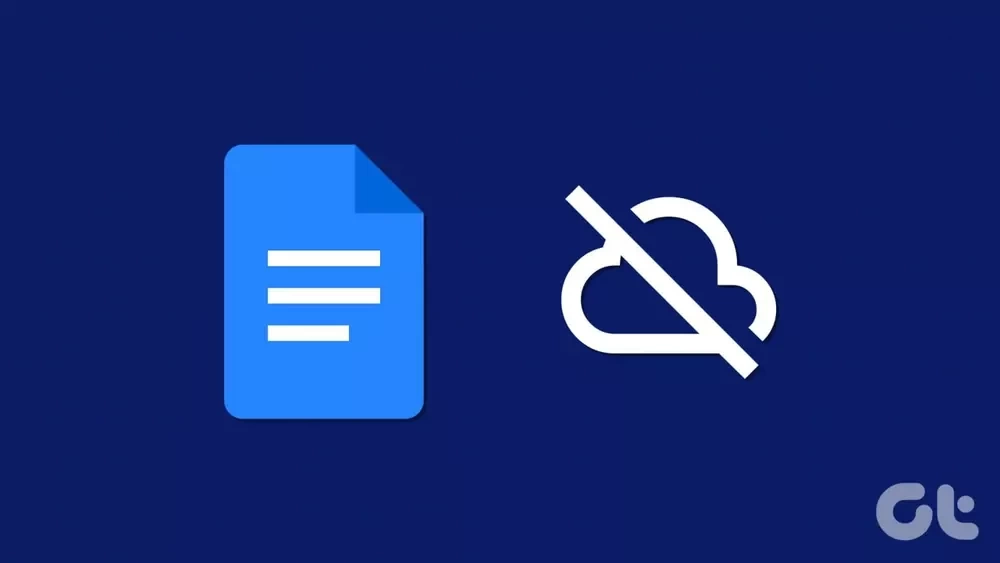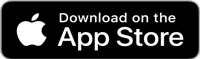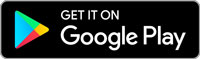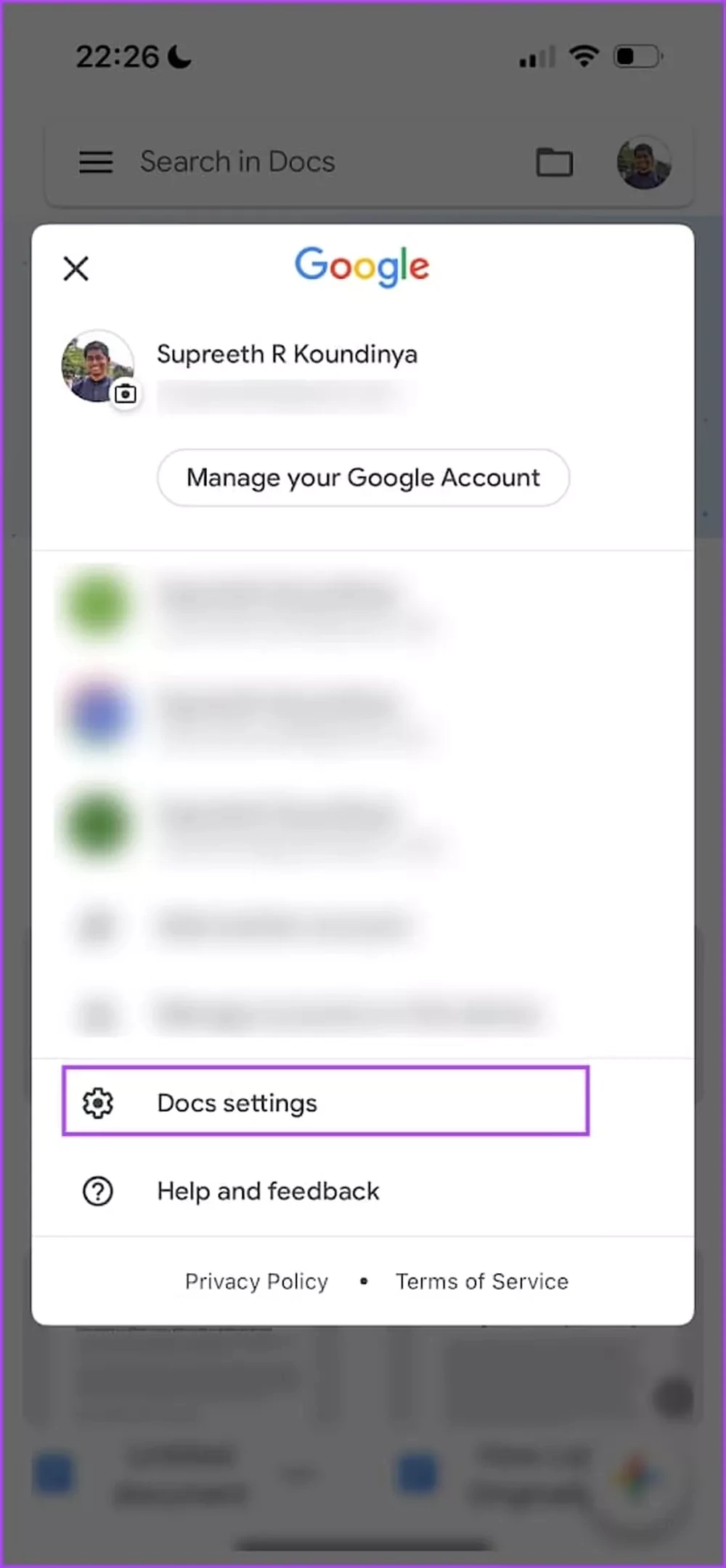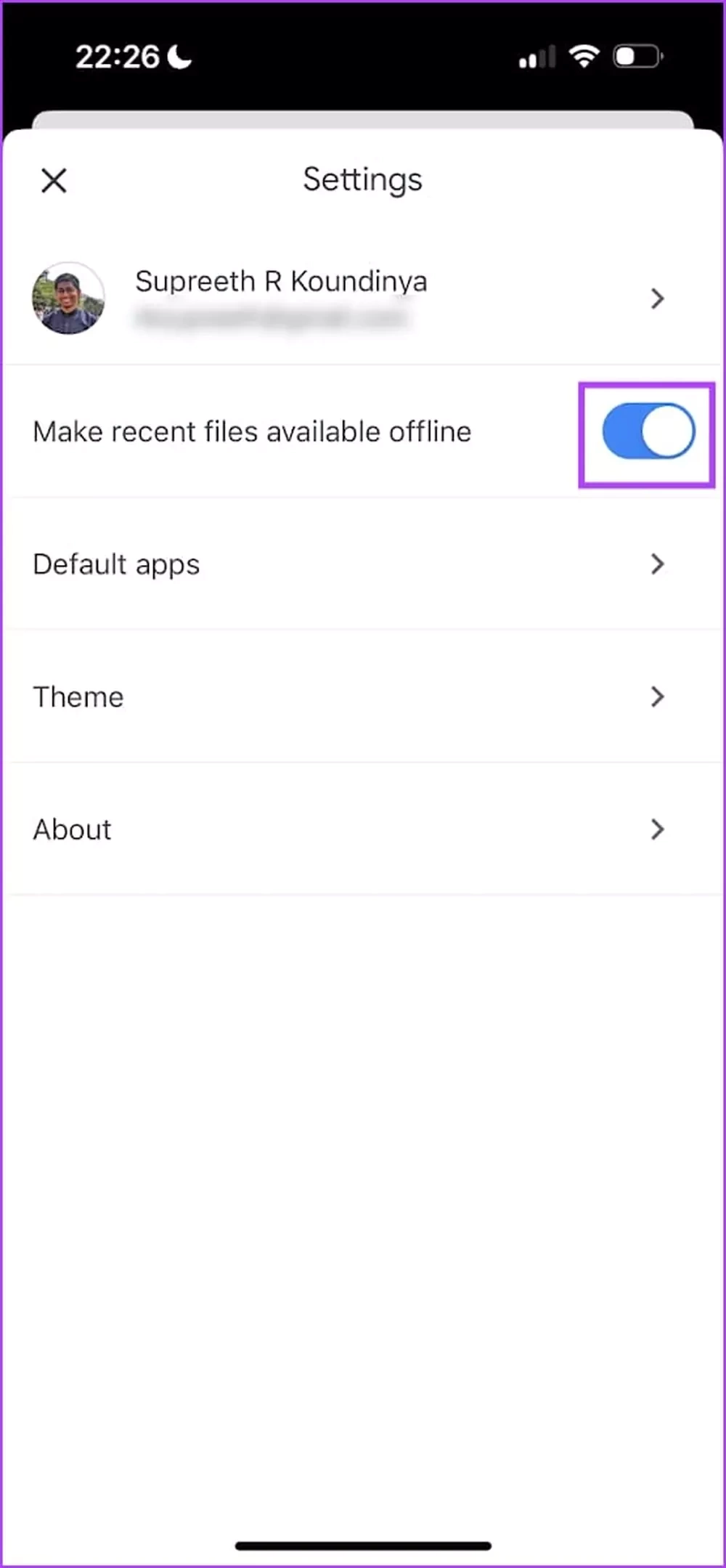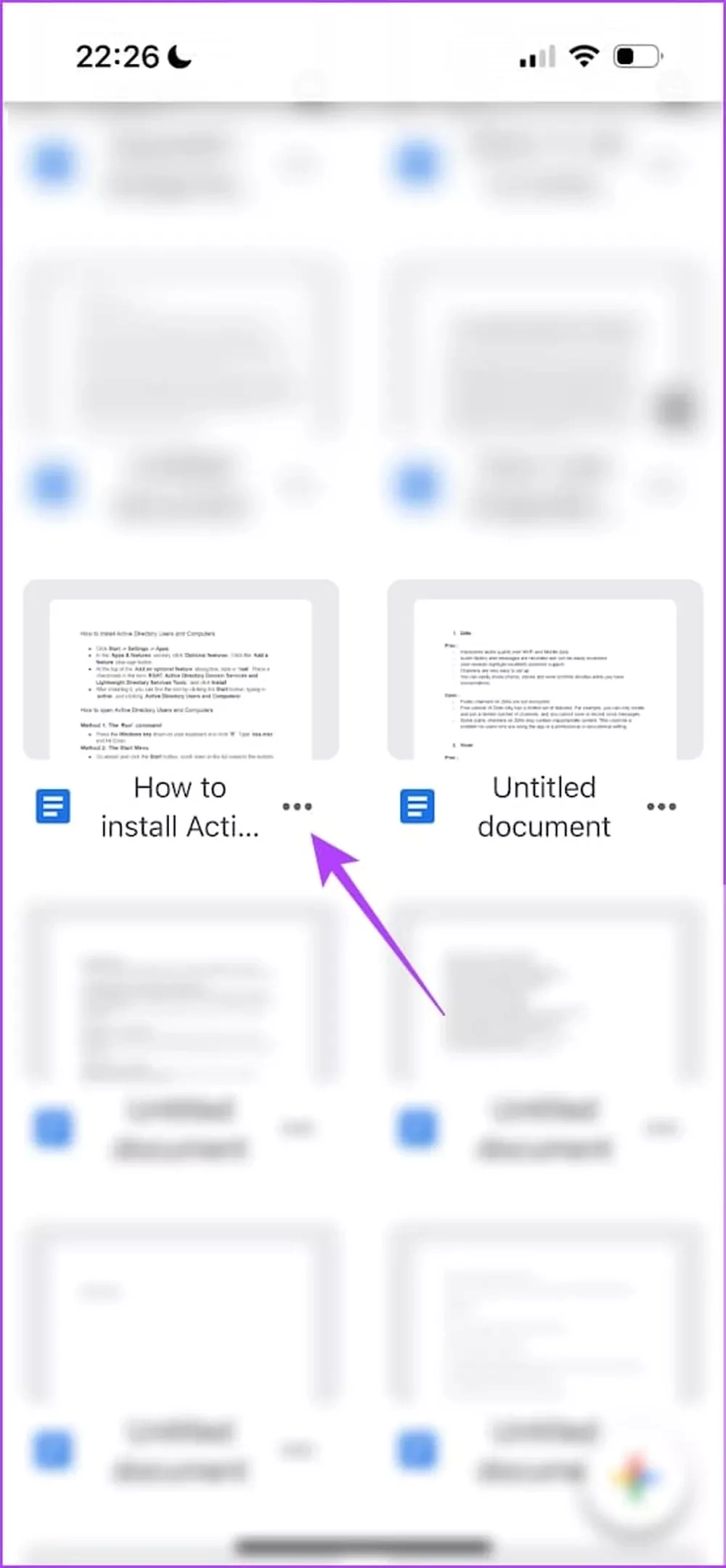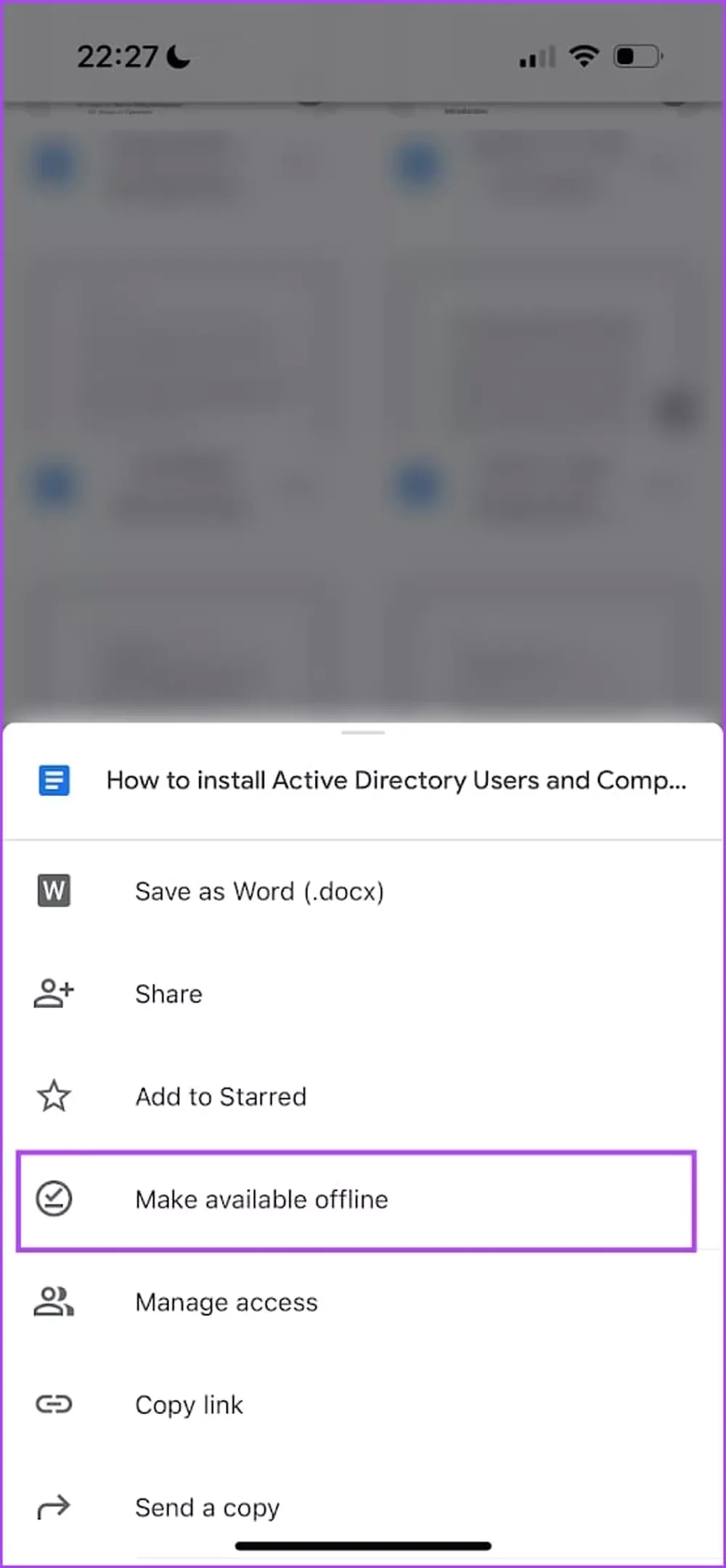گوگل داکس یکی از بهترین ابزارهای رایگان گوگل است که ویژگیهای فراوانی را در اختیار کاربران قرار میدهد. اما آیا تا به حال میدانستید که میتوان به صورت آفلاین نیز از این برنامه در دسکتاپ و تلفن همراه استفاده کرد؟ ما در این مطلب به سراغ بررسی این موضوع رفتیم و قصد داریم تمام ترفندهایی که میتوانید برای استفاده از گوگل داکس به صورت آفلاین از آنها استفاده کنید را برای شما شرح دهیم.
گوگل داکس به شما اجازه میدهد تا نوشتهها و اسناد را به صورت آنلاین ادیت کنید، علاوه بر آن امکان ویرایش آنها به صورت آفلاین نیز وجود دارد. شما میتوانید بدون داشتن اینترنت نوشتهای ایجاد کنید، آن را ذخیره و یا حتی ویرایش کنید. همچنین امکان دسترسی آفلاین به فایلهای موجود در گوگل داکس نیز وجود دارد.
تنها نکته مهم این است که باید قبل از انجام این کار، افزونه گوگل کروم را روی مرورگر دسکتاپ خود قرار دهید. در هر صورت، خدمات ابری برای عملکرد بهتر خود به اینترنت نیاز دارند؛ یکی از بهترین جایگزینها گوگل داکس است که امکانات زیادی دارد.
افراد میتوانند علاوه بر ویرایش Slides به صورت آفلاین، فایلهای Docs و Sheets را نیز ویرایش کنند. این قابلیت در صورتی کاربردی است که در مناطقی باشید که اینترنت به خوبی پشتیبانی نمیشود، بنابراین به راحتی میتوانید فایلهای خود را بدون نیاز به اینترنت ادیت و یا ایجاد کنید. پس بیایید به سراغ معرفی این روشها برویم.
کار با گوگل داکس به صورت آفلاین در ویندوز و مک
در ابتدا افزونه گوگل داکس را از این آدرس دریافت کنید. این افرونه به شما امکان میدهد تا بدون استفاده از اینترنت از بخشهای مختلف گوگل داکس استفاده کنید.
این مطلب را نیز بخوانید: چگونه تبلیغات گوگل را به طور کلی ببندیم؟
این مطلب را نیز بخوانید: دوربین گوگل چیست و چگونه Google Camera Mod را نصب کنیم؟
نکته: مایکروسافت در اقدامی جدید افزونه گوگل داکس را به طور پیشفرض در مایکروسافت اج قرار داده است، پس دیگر نیازی نیست که در این مرورگر به سراغ لینک بالا و دریافت افزونه بروید.
در هر صورت، بهتر است که برای کار با گوگل داکس به صورت آفلاین در ویندوز و مک از راهحلهای پایین استفاده کنید:
در ابتدا وارد حساب خود در گوگل درایو شوید و روی نماد تنظیمات بزنید.

به دنبال عبارت استفاده از گوگل داکس به صورت آفلاین بگردید، حالا مربع آن را تیک بزنید.
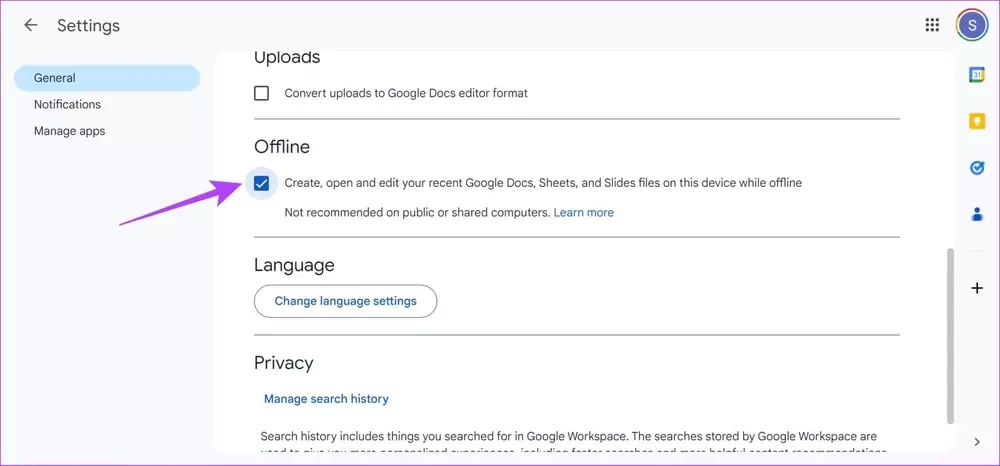
دیگر انجام این کار به پایان رسیده است. اکنون تنها کاری که باید انجام دهید این است که گوگل داکس یا Slides/Sheets را در کروم باز کنید. حالا بررسی کنید که این بخش به صورت آفلاین کار کند.
گوگل داکس در حالت آفلاین فایلی را باز میکند که قبلاً به صورت آنلاین آن را مشاهده کرده بودید.
استفاده از تمام فایلهای گوگل داکس به صورت آفلاین
با دسترسی به حالت آفلاین در گوگل داکس، تنها میتوانید چندین سندی که اخیراً باز کردهاید را باز کنید. اگر دنبال فایل خاصی میگردید، روی نماد سه نقطه کلیک کنید و گزینه «Enable Offline Access» را انتخاب کنید.
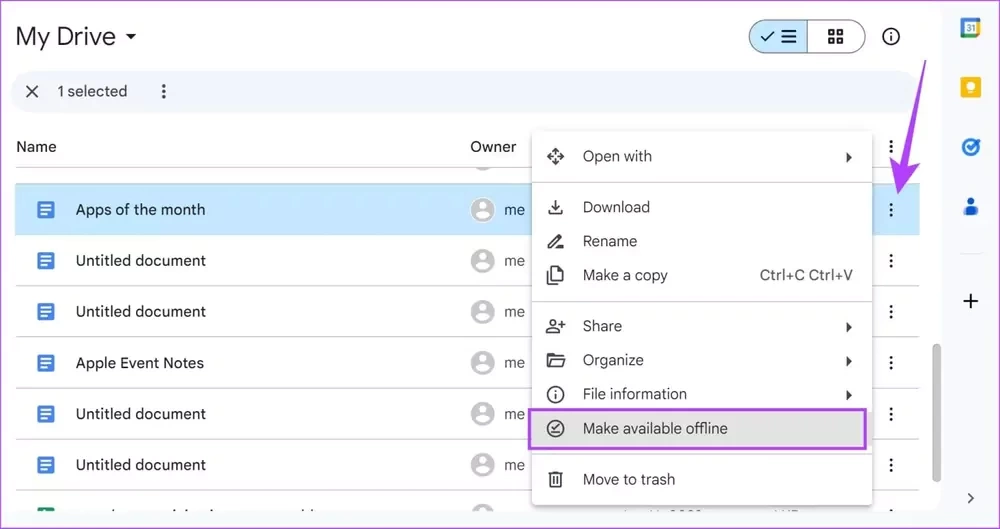
استفاده از گوگل داکس به صورت آفلاین در اندروید و آیفون
خوشبختانه یکی از قابلیتهای خوب گوگل برای کاربران تلفن همراه این است که میتوانید برنامه گوگل داکس، Slides یا Sheets را در تلفن هوشمند خود دانلود کنید و بدون اتصال به اینترنت، یک فایل ایجاد کرده و یا روی آنها کار کنید.
برای استفاده از گوگل داکس در آیفون به صورت آفلاین از این لینک استفاده کنید:
برای دانلود گوگل داکس در اندروید نیز میتوانید از بخش پایین اقدام کنید:
پس از دانلود وقت دسترسی به فایلها در گوگل داکس به صورت آفلاین است، برای این کار از روش پایین استفاده کنید:
وارد برنامه گوگل داکس شوید و روی تصویر پروفایل خود در بالا سمت راست کلیک کنید.
حالا وارد تنظیمات گوگل داکس شوید و دکمه Make recent files available offline را روشن کنید.
علاوه بر این، اگر میخواهید تنها به فایلهای خاصی به صورت آفلاین دسترسی داشته باشید، به document بروید و روی نماد سه نقطه یکی از فایلهای خود که میخواهید آن را به صورت آفلاین نیز در دسترس داشته باشید بزنید. سپس گزینه Make available offline را لمس کنید تا فایل دلخواه شما به صورت آفلاین در دسترس قرار بگیرد.
همگامسازی گوگل داکس پس از اتصال به اینترنت
پس از اتصال مجدد به اینترنت، گوگل داکس به طور خودکار تغییراتی را که به صورت آفلاین ایجاد کردهاید با حساب آنلاین شما همگامسازی خواهد کرد. بنابراین بدون هیچ دغدغهای از قابلیتهای آفلاین این برنامه استفاده کنید و نهایت لذت را از ایجاد، ادیت و ویرایش فایلها کسب کنید.
امیدواریم این مقاله به شما کمک کرده باشد تا به صورت آفلاین از گوگل داکس در دستگاههای اندرویدی، آیفون، مک و ویندوز خود استفاده کنید. حالا شما به ما بگویید که از کدام یک از ترفندهای بالا استفاده میکنید؟ آیا این روشها به شما کمک کردند تا بدون نیاز به اینترنت از گوگل داکس استفاده کنید؟ لطفا نظرات خود را در بخش کامنتها با ما در میان بگذارید و در صورت داشتن هرگونه ابهام و یا سوالی پاسخ آن را از کارشناسان سایت جویا شوید.